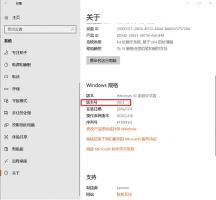Win10总是提示Windows文件保护如何关闭?
2017-02-27 00:00:00 浏览:1185 作者:管理员
最近在Win10系统操作中遇到这样的问题,系统总是提示Windows文件保护,即“正常运行Windows所需的文件已经被替换成无法识别的版本,要保持系统的稳定,Windows必须还原这些文件的原有版本”,且这个提示关闭了下次还是会继续提示,那么Win10总是提示Windows文件保护如何关闭呢? Windows文件保护如何关闭 一、组策略法(适用Win10专业版以上版本) 1.按下Windows+R组合键开启“运行”,输入“gpedit.msc”,进入“本地组策略编辑器”。 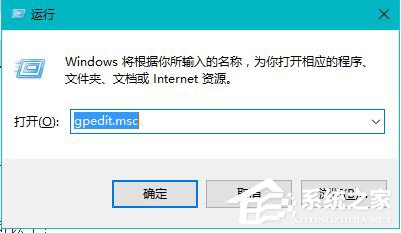 2.进入路径“计算机配置》》管理模块》》系统”,双击“Windows文件保护”。 3.在“Windows文件保护”里,单击“设置Windows文件保护扫描”,点击“策略设置”。
2.进入路径“计算机配置》》管理模块》》系统”,双击“Windows文件保护”。 3.在“Windows文件保护”里,单击“设置Windows文件保护扫描”,点击“策略设置”。 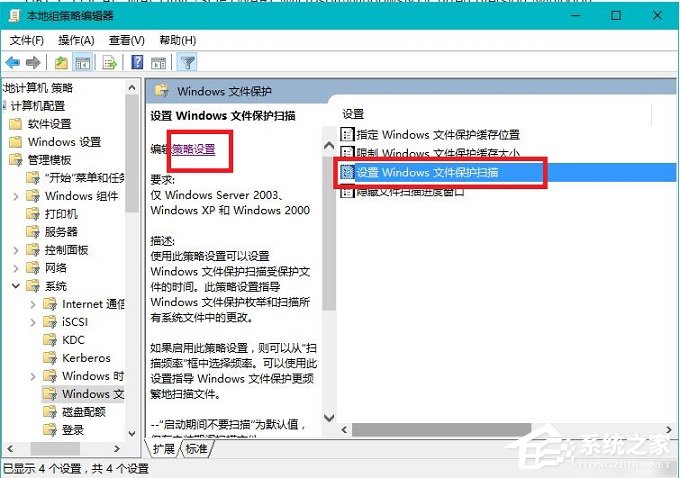 4.在弹出的窗口中选择“已禁用”,最后确定。
4.在弹出的窗口中选择“已禁用”,最后确定。 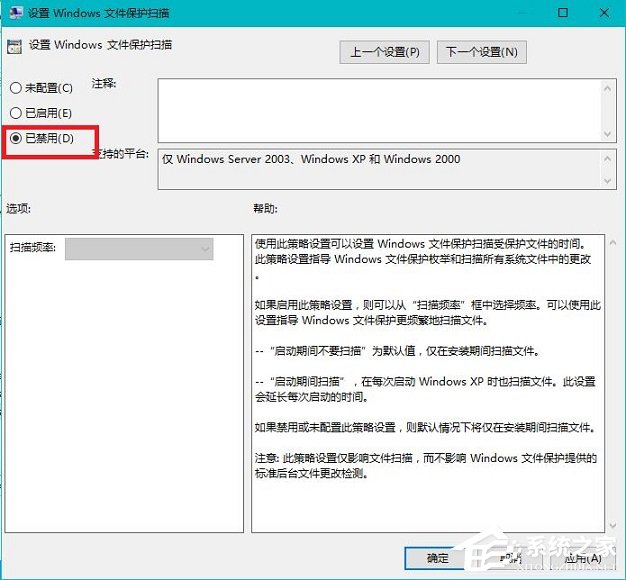 5.重启电脑。 二、注册表值修改(适用于Win10家庭版) 1.在“运行”输入“regedit”,进入注册表编辑器。
5.重启电脑。 二、注册表值修改(适用于Win10家庭版) 1.在“运行”输入“regedit”,进入注册表编辑器。 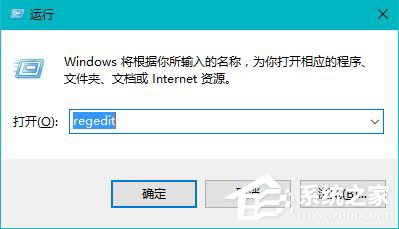 2.进入路径“HKEY_LOCAL_MACHINESOFTWAREMicrosoftWindowsNTCurrentVersionwinlogon ” 3.找到“SFCDisable”并双击,输入值为“ffffff9d”(若没有SFCDisable,可以按当前系统的架构新建值)。
2.进入路径“HKEY_LOCAL_MACHINESOFTWAREMicrosoftWindowsNTCurrentVersionwinlogon ” 3.找到“SFCDisable”并双击,输入值为“ffffff9d”(若没有SFCDisable,可以按当前系统的架构新建值)。 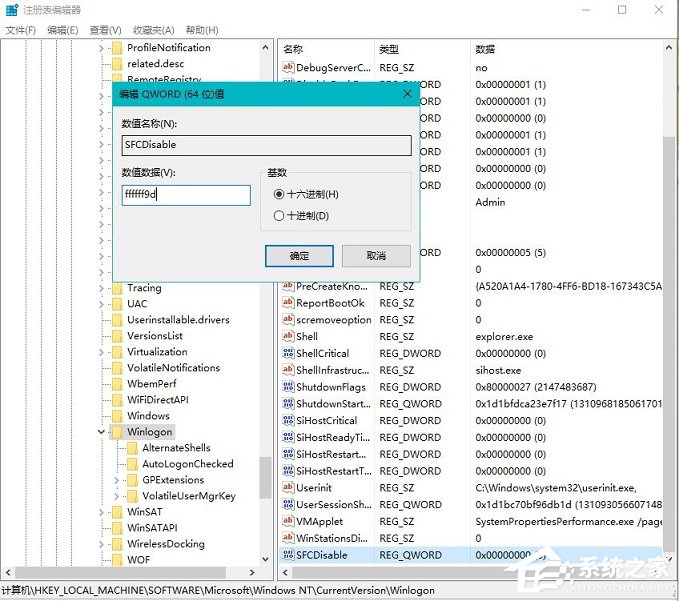 4.重启Win10系统,即可即可取消Windows文件保护提示窗口。 上面就是Win10提示windows文件保护如何关闭的相关介绍了,第二种方法适用于家庭版,用户可根据自己的Win10版本选择解决方法。
4.重启Win10系统,即可即可取消Windows文件保护提示窗口。 上面就是Win10提示windows文件保护如何关闭的相关介绍了,第二种方法适用于家庭版,用户可根据自己的Win10版本选择解决方法。